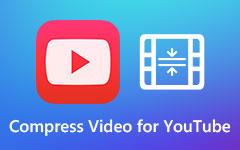YouTube Videolarının Neden Oynatılmadığını Çözme Sorunu ve En İyi Çözümler
Eğlenceli kedi videoları ve yararlı eğitimler için YouTube bizim ilk adresimizdir ancak bazen bazı şeylerin düzeltilmesi gerekir. Oynatılacak bir videoyu bulma konusunda hiç sorun yaşadınız mı? Yalnız değilsin! Bu kılavuz, YouTube videolarının neden sorun çıkarabileceğini belirlemenize yardımcı olacak ve sorunu düzeltmeniz için size basit adımlar sunacaktır. İster düzenli bir izleyici olun ister video paylaşan biri olun, bu sorunun nasıl çözüleceğini bilmek, YouTube deneyiminizin sorunsuz geçmesini sağlayabilir. Nedenine geçelim videolar YouTube'da oynatılmıyor ve tüm eğlenceyi aldığınızdan nasıl emin olacağınızı.
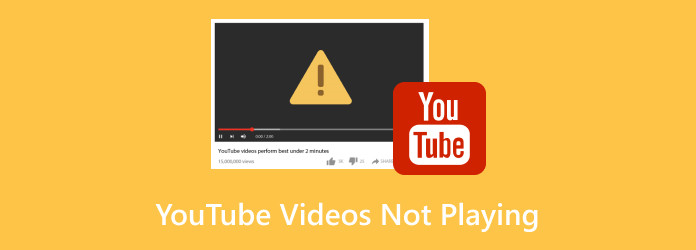
Bölüm 1. YouTube Videoları Neden Oynatılmıyor - Sorunu Teşhis Etme
Hiç bir YouTube videosunu hevesle tıkladığınız ve sonsuz sinir bozucu yükleme döngüsüyle karşılandığınız oldu mu? YouTube videolarının neden oynatılmadığını daha ayrıntılı olarak inceleyelim.
1. İnternet Bağlantısı Sorunları:
Titrek bir internet bağlantısı, video oynatma sorunlarının ana suçlusudur. İnternetiniz yavaşsa veya aralıklı kesintiler yaşanıyorsa, en sevdiğiniz içeriğin kesintisiz akışını sağlamak zor bir hal alır. Şunu hayal edin: ilgi çekici bir video için hazırsınız, ancak ara belleğe alma simgesi dönmeye devam ediyor. Bu, sık sık kesintiye uğrayan bir filmden keyif almaya çalışmak gibidir; daha iyi deneyimler var.
2. Eski Tarayıcı veya Uygulama:
Bazen YouTube'a erişmek için kullandığımız araçlar, güncellemeler şeklinde biraz bakıma ihtiyaç duyar. Güncelliğini yitirmiş bir tarayıcının veya YouTube uygulamasının, video oynatma teknolojisindeki en son gelişmelerle başa çıkabilmek için yardıma ihtiyacı olabilir. En yeni video başyapıtının parmaklarınızın ucunda olduğunu, ancak tarayıcınızın geçmişte kaldığını ve oynatma sorunlarına neden olduğunu hayal edin. Araçlarınızı güncel tutmak, modern video içeriğinin taleplerini karşılayabilmelerini sağlar.
3. Tarayıcı Uzantıları ve Eklentileri:
Tarayıcı uzantıları çevrimiçi deneyimimizi geliştirmeyi vaat etse de bazen YouTube'un işlevleriyle çatışabilir. Bazı uzantılar, videonun yüklenmesini engelleyerek ve sinir bozucu oynatma aksaklıklarına neden olarak hoş karşılanmayı aşabilir. Küçük bir yerde çok fazla şeyin olması gibi; işler karışır. Bu uzantıları belirlemek ve yönetmek, daha sorunsuz ve daha keyifli bir YouTube deneyimi sağlar.
4. Cihaz Uyumluluğu:
Tüm cihazlar YouTube ile uyumlu bir şekilde oynatılamıyor ve bu da sinir bozucu sonuçlar doğuruyor YouTube oynatma hatası. Daha eski cihazlar veya güncel olmayan yazılımlara sahip cihazlar, yüksek kaliteli video akışının taleplerini karşılamak için yardıma ihtiyaç duyabilir. Bu, eski bir sürümün yeni sürümle aynı seviyede olmasını istemeye benzer; gözle görülür bir gecikme var. Kesintisiz video keyfi için cihazınızın göreve uygun olduğundan emin olmak çok önemlidir.
5. Önbellek ve Çerezlerin Aşırı Yüklenmesi:
Tarayıcınız, gelecekteki web sitesi ziyaretlerini hızlandırmak için çerezler ve önbellek gibi verileri saklar. Ancak, depolanan veriler aşırı yükleme durumuna ulaştığında YouTube'un sorunsuz oynatılması bir engel olabilir. Bu, masanızda çok fazla dosya bulunmasıyla karşılaştırılabilir; İhtiyacınız olanı bulmak zorlaşıyor. Bu fazla veriyi temizlemek, YouTube deneyiminizin verimliliğini önemli ölçüde artırabilir ve oynatma kesintilerini önleyebilir.
Bölüm 2. YouTube'da Bir Video Oynatılmadığında Ne Yapmalı - Sorunu Düzeltmek için 7 Şey
Videolar YouTube'a yüklenmiyor mu? Bugün çözülmesi gereken önemli bir sorun! Bu bölümde sorunları hemen düzeltmek ve videoyu sorunsuz bir şekilde izlemeye geri dönmek için uygulayabileceğiniz farklı yaklaşımları görebilirsiniz.
1. Donanım Hızlandırmayı Devre Dışı Bırakın:
Bazı tarayıcılar video oynatmak için donanım hızlandırmayı kullanır ve bu bazen sorunlara yol açar. Sorunun bu olup olmadığını kontrol etmek için tarayıcı ayarlarınızda donanım hızlandırmayı kapatın.
2. Gizli/Özel Modu Kullanın:
Davetsiz misafirler gibi tarayıcı uzantıları bazen video oynatmayı engelleyebilir. Uzantıları test amacıyla geçici olarak kapatmak için gizli veya özel bir göz atma penceresi açın. Videolarınızı istenmeyen kesintiler olmadan izleyebileceğiniz özel bir alana sahip olmak gibidir.
3. Video Kalitesini Ayarlayın:
Daha yüksek video kalitesi ayarları internetinizi veya cihazınızı zorlayabilir. Video oynatıcıdaki dişli düğmesine tıklayın ve oynatmayı iyileştirmek için daha düşük bir çözünürlük seçin. Bunu TV'nizin ayarlarını yapmak gibi düşünün; Doğru çözünürlüğü bulmak, daha net ve daha keyifli bir izleme deneyimi sağlar.
4. YouTube Kesintilerini Kontrol Edin:
Bazen sorun YouTube'un tarafında olabilir. Teknik aksaklıklar video oynatmayı etkileyebilir. Devam eden kesintileri veya bilinen sorunları kontrol etmek için YouTube Durumu sayfasını ziyaret edin.
5. Grafik Sürücülerini Güncelleyin:
Güncel olmayan grafik sürücüleri YouTube videolarıyla çakışabilir. Üreticinin web sitesi veya Windows Update aracılığıyla bilgisayarınızın grafik sürücülerinin güncel olduğundan emin olun.
6. Farklı Bir Cihaz Deneyin:
Sorunun bilgisayarınıza özel olup olmadığını belirlemek için videoyu telefon, tablet veya bilgisayar gibi başka bir cihazda test edin.
7. Adobe Flash Player'ı güncelleyin:
Flash Player kullanıyorsanız güncellendiğinden emin olun. Alternatif olarak, daha modern bir deneyim için varsayılan HTML5 oynatıcısına geçmeyi düşünün.
Bölüm 3. YouTube Videosu Hala Oynatılmıyorsa - En İyi Video Onarım Yazılımı
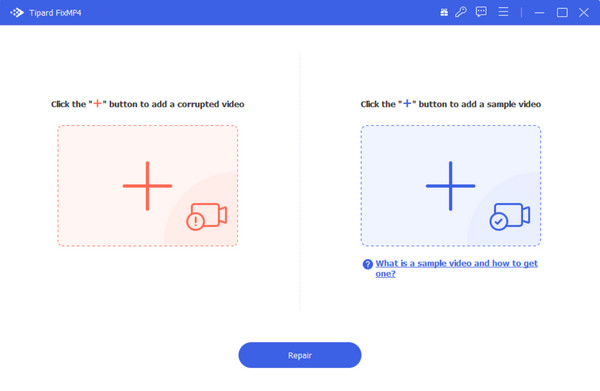
YouTube'a bir video yüklemeden önce herhangi bir sorun olup olmadığını kontrol etmelisiniz; YouTube'da ses çalışmıyorsa onarmanız gerekir. Tipard FixMp4 Video Onarımı favori YouTube videoları harekete geçmeye karar verdiğinde çözümünüz budur. Basitlik için tasarlanmıştır; Bu video süper kahramanı, içeriğinizin yalnızca birkaç tıklamayla sorunsuz bir şekilde oynatılmasını sağlar. Öne çıkan özellikleri arasında kullanıcı dostu çalışma ve video sorunlarını gereksiz gecikmeler olmadan hızlı bir şekilde çözme yeteneği yer alıyor. Çok yönlülük başka bir güçtür – Tipard FixMp4 yalnızca YouTube ile sınırlı değildir; Facebook ve Instagram gibi çeşitli video platformlarını zahmetsizce yönetir. Verimli ve güvenilir olan bu araç, video aksaklıklarına veda etmek ve kesintisiz izlemenin keyfini çıkarmak isteyen herkesin başvuracağı yardımcıdır.
Bölüm 4. Oynatılmayan YouTube Videoları hakkında SSS
Sürekli yükleme çemberi ile karşılaşırsam ne yapmalıyım?
Yükleme döngüsünde takılıp kalıyorsanız bunun nedeni internet bağlantısının titremesi olabilir. YouTube sayfasını yenileyin; bu işe yaramazsa kılavuzda belirtilen diğer çözümleri deneyin.
Daha düzgün oynatma için video kalitesini nasıl ayarlayabilirim?
YouTube video oynatıcısındaki dişli çark simgesini tıklayın ve internetinizin veya cihazınızın üzerindeki yükü hafifletmek için daha düşük bir çözünürlük seçin; bu, oynatmayı iyileştirme potansiyeline sahiptir.
Neden Adobe Flash Player'ı güncellemeyi düşünmeliyim?
Flash Player kullanıyorsanız güncel tutmak çok önemlidir. Alternatif olarak, daha modern ve uyumlu bir video oynatma deneyimi için varsayılan HTML5 oynatıcısına geçmeyi düşünün.
Ya YouTube'da ses yoksa?
YouTube'da ses seviyesinde eksiklik yaşıyorsanız cihazınızın ses ayarlarını kontrol edin ve YouTube videosunun kendisinde ses olduğundan emin olun. Ayrıca YouTube oynatıcısında ses düzeyini ayarlamayı deneyin.
iPhone'da YouTube video oynatma sorunlarına yönelik herhangi bir çözüm var mı?
Video oynatma sorunlarıyla karşılaşan iPhone kullanıcıları için YouTube uygulamanızın en son sürüme güncellendiğinden emin olun. Sorunlar devam ederse cihazınızı yeniden başlatmayı ve mevcut iOS güncellemelerini kontrol etmeyi düşünün.
Sonuç
Varsa YouTube'da ses yok, cihazınızda ve platformda ses seviyesini artırabilirsiniz. Sonuç olarak, bu kılavuzdaki bilgilerle donanmış olarak, YouTube video oynatma sorunlarını bir profesyonel gibi çözebilecek donanıma sahipsiniz. Hayal kırıklığına elveda deyin, kesintisiz izlemeye hoş geldiniz ve bırakın YouTube eğlencesi devam etsin!